ヤフーBBやジェイコムなどのブロードバンド・ルーターを設置した説明書通りに設定したのに。
また、その先に無線LAN用のアクセスポイントを設置している場合には、そのアクセスポイントの説明書通りに無線LANの設定を行ったのにネットに接続できない時があります。
そこで今回は、無線LANでネットにつながらない時の確認方法を紹介します。
親機と子機の両方を確認する
親機を確認する
無線LANでネットにつながらない時に多い盲点が、親機のアクセスポイントや無線LANルーターの誤作動です。通信回線を上手く制御できていないことでネットに接続することができない状況にある場合が多いです。
親機のアクセスポイントや無線LANルーターのランプが不規則に点滅していますが、点いたままになっていたり、または消えていたり、規則正しく点滅していたりしているなら、電源を入れ直して1~2分待つと、不規則な点滅になり、ネットにつながるようになります。
子機を確認する
子機はパソコンやゲーム機などが子機側になります。結構見落としがちなのが、パソコンにある無線LAN機能をオフにしたまま無線LAN設定をしていることがあります。
これでは、どんなに正しい設定をしていても、無線LANを利用することはできませんよね。
パソコンの無線LANのスイッチがあり、オフのままになっていないか確認しましょう。
無線LANの場合、通信速度が遅くなることがある
1軒屋だと1階と2階、マンションだと部屋によっては、無線LANの電波が弱くなったり、途中に家具などがあると電波が届きにくく、通信速度が落ちてしまう原因になります。
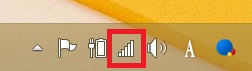
通信速度が遅い場合には、通知領域の電波のアイコンをクリックして再接続を試してみましょう。速度が改善されることがあります。
どうしても、無線LANの場合は電波障害により、速度が遅くなることがあります。最近の無線LANは電波が強くなっているので最新機種に変えるのもいいと思います。
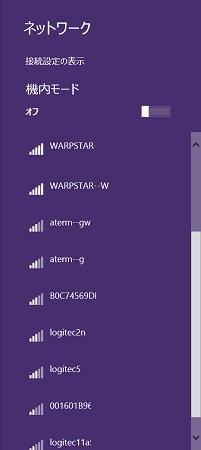
でも、あまりにも電波が強いため、ネットワークを開くと複数出てくることがあります。
編集後記
上記のように、複数のネットワーク接続先が表示された場合は、自分が使うべきブロードバンド・ルーターやアクセスポイントを間違えないようにすれば問題ありません。
接続する際には、パスワードの入力が求められるので間違えても、勝手に接続することはできませんが。
「接続しない」または「接続したくない」無線LANアクセスポイントを削除することもできますので試してみてはどうでしょう。


コメントを残す